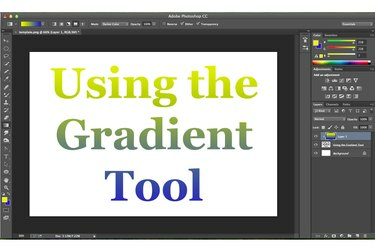
クリッピングマスクを使用して、グラデーション塗りつぶしをテキストに適用します。
画像クレジット: アドビの画像提供。
グラデーション塗りつぶしは、空白の背景や単色にさまざまなバリエーションを追加するための簡単な方法です。 Adobe Photoshop CCにグラデーション塗りつぶしを追加するには、ツールボックスで利用可能なグラデーションツールを使用します。これは通常、ペイントバケットツールの下に隠されています。 背景にグラデーションの塗りつぶしを追加するには、カーソルをキャンバス上にドラッグするだけです。 画像の一部にのみグラデーションを適用するには、最初に選択ツールの1つを使用して領域を選択します。 テキストにグラデーションを追加する場合は、グラデーション塗りつぶしレイヤーとクリッピングマスクを使用します。
グラデーション塗りつぶしの作成
ステップ1

ツールボックスにあるグラデーションツールを使用します。
画像クレジット: アドビの画像提供。
Photoshopのレイヤーパネルで、グラデーションに使用するレイヤーを選択します。 追加の効果を適用したい場合、またはレイヤーを破棄したくない場合は、レイヤーパネルの下部にある「新しいレイヤー」ボタンをクリックして、新しいレイヤーを追加します。 ツールボックスから「グラデーションツール」を選択します。 オプションバーの[グラデーションサンプル]アイコンの横にある[三角形]をクリックして、プリセットのグラデーション塗りつぶしを選択します。
今日のビデオ
ステップ2

オプションバーを使用してグラデーションスタイルを選択します。
画像クレジット: アドビの画像提供。
グラデーションスタイルを指定するには、[線形グラデーション]、[放射状グラデーション]、[角度グラデーション]アイコンなど、グラデーション塗りつぶしの横にあるオプションバーのアイコンのいずれかをクリックします。 オプションバーから不透明度とモードを変更することもできます。
ステップ3
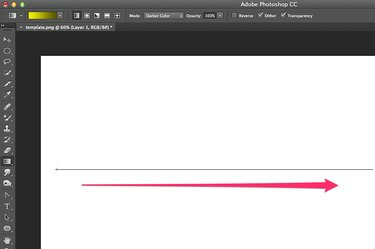
カーソルをキャンバス上でドラッグします。
画像クレジット: アドビの画像提供。
カーソルをキャンバス上でドラッグして、グラデーションを表示する方向を指定します。 短い矢印はグラデーションを広げ、長い矢印はグラデーションを圧縮します。 矢印の長さに関係なく、グラデーションはキャンバス全体をカバーします。
ステップ4

マウスボタンを離すと、グラデーションの塗りつぶしが表示されます。
画像クレジット: アドビの画像提供。
マウスボタンを離すと、グラデーションがレイヤーに適用されます。 方向を変更したり、別の塗りつぶしを選択したりする場合は、「Ctrl-Z」を押して最後のアクションを元に戻し、再試行してください。
選択した領域でグラデーション塗りつぶしを使用する
ステップ1
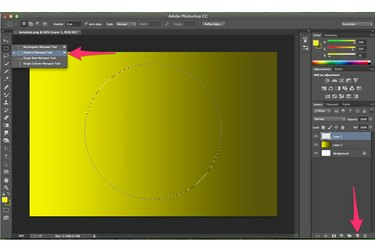
グラデーションを表示する領域を選択します。
画像クレジット: アドビの画像提供。
レイヤーパネルの「新規レイヤー」ボタンをクリックして、新しいレイヤーを追加します。 なげなわツールまたは楕円形マーキーツールなどのマーキーツールを使用して、グラデーション塗りつぶしを適用する領域を選択します。
ステップ2
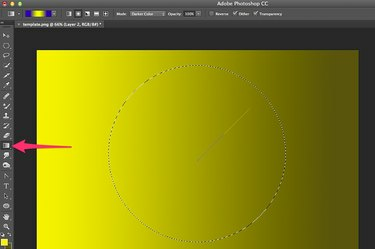
グラデーションツールを選択します。
画像クレジット: アドビの画像提供。
ツールボックスの[グラデーションツール]をクリックし、オプションバーを使用してグラデーションをどのように表示するかを指定します。 選択した領域にカーソルをドラッグします。
ステップ3

選択領域にカーソルをドラッグします。
画像クレジット: アドビの画像提供。
マウスボタンを離して、選択した領域にグラデーションの塗りつぶしを適用します。 選択範囲外の領域は影響を受けません。
グラデーション塗りつぶしクリッピングマスクの使用
ステップ1
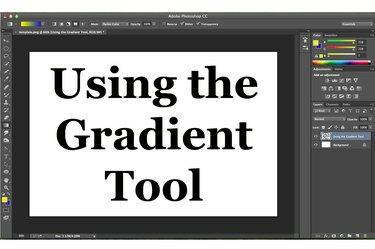
Photoshopプロジェクトにテキストを追加します。
画像クレジット: アドビの画像提供。
ツールボックスの水平テキストツールを使用して、Photoshopプロジェクトにテキストを追加します。 オプションバーから必要なフォントサイズとスタイルを選択します。
ステップ2
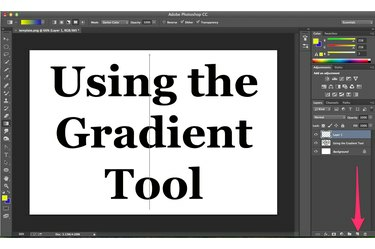
グラデーション塗りつぶしレイヤーに新しいレイヤーを追加します。
画像クレジット: アドビの画像提供。
レイヤーのパネルのテキストレイヤーの上に新しいレイヤーを挿入します。 ツールボックスから「グラデーションツール」を選択し、オプションバーを使用して必要なグラデーション塗りつぶしを作成します。
ステップ3
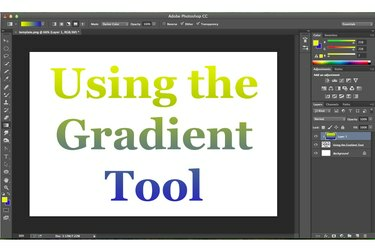
クリッピングマスクを適用して、グラデーションテキストを作成します。
画像クレジット: アドビの画像提供。
レイヤーメニューから「クリッピングマスクの作成」を選択します。 グラデーションはテキストの形にクリップされ、プロジェクトのグラデーションで塗りつぶされた文字になります。
グラデーション塗りつぶしのカスタマイズ
ステップ1
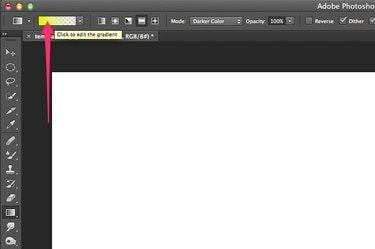
「グラジエントサンプル」の内側をクリックして、グラジエントエディタを開きます。
画像クレジット: アドビの画像提供。
ツールボックスの[グラデーションツール]をクリックし、オプションバーの[グラデーションサンプル]アイコンの内側をクリックして、[グラデーションエディタ]ダイアログボックスを開きます。
ステップ2

必要に応じて、グラデーションエディタのオプションを調整します。
画像クレジット: アドビの画像提供。
独自にカスタマイズしたグラデーションの基礎として使用するグラデーションプリセットを選択します。 必要に応じて、グラデーションタイプ、その滑らかさ、色を指定します。 グラデーションがキャンバス上でどのように遷移するかを変更するには、グラデーションプレビューの隅にある[カラーストップ]をドラッグします。 グラデーションの中点位置を変更するには、グラデーションプレビューの中央にある「中点」カラーストップを移動します。
ステップ3

カスタムグラデーションを保存して、将来のプロジェクトで使用します。
画像クレジット: アドビの画像提供。
[名前]テキストフィールドにカスタムグラデーションの名前を入力し、[OK]をクリックして、現在のプロジェクトでグラデーションの使用を開始します。 [保存]をクリックして、他のプロジェクトで使用するためにグラデーションを保存します。 以前に保存したグラデーションを使用するには、[ロード]をクリックします。



